smartシリーズ4つ目はリミッター。
毎度のことながら、リミッターと言いつつ、マキシマイザーです。
これまた、よくできたやつです。
基本情報
ダウンロードはこちら。
インストール方法
インストールファイルでインストール
見た目はこんな感じ。
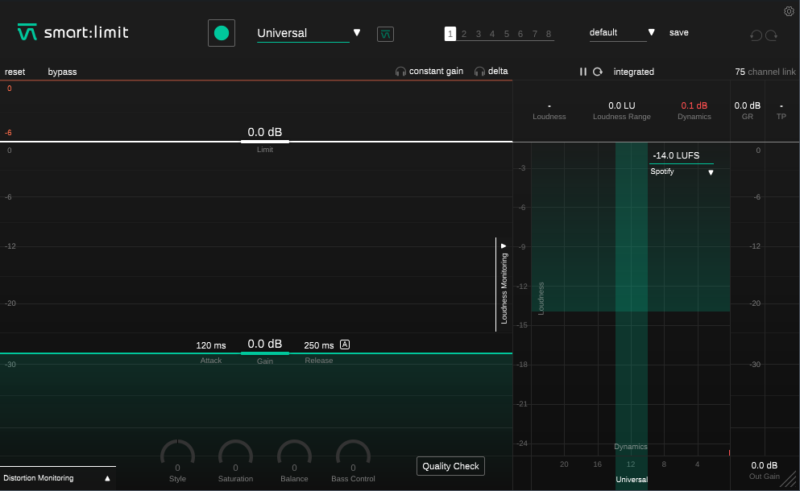
わからない言葉などが出てきたら、こちらで確認を。
AIの設定
他のsmartシリーズと違って、音源ではなく、曲のタイプを選択します。
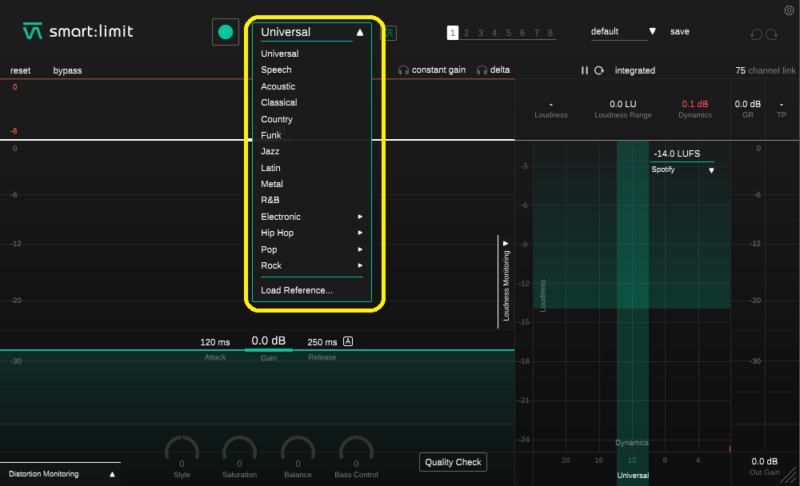
Load Referenceというのが一番下にありますが、自分の参考にしたい曲をロードすることで、その曲のダイナミクス、ラウドネスに近づけてくれるという優れもの。
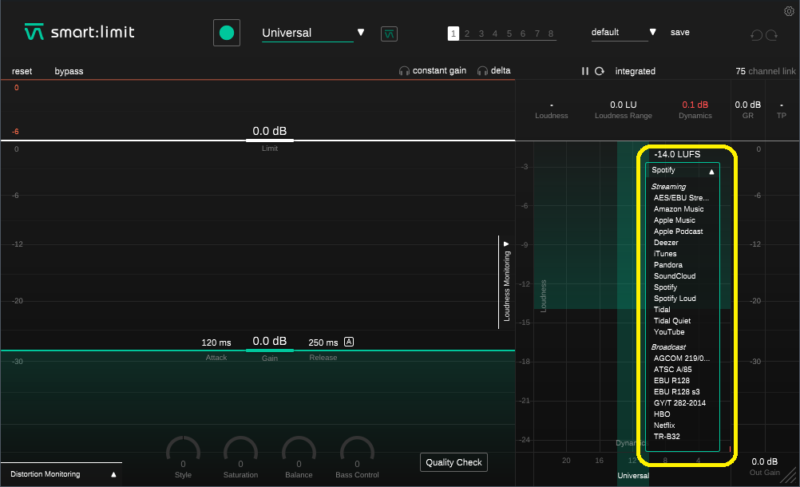
さらに、UPする場所、youtubeとか、Spotifyとか選択できる。
ニコニコ動画は・・・ないですね。
で、2つ選んだら、後は緑の丸を押して、音楽を聴かせるだけ。
一番盛り上がるところを聴かせましょう。
基本的な設定
当然、AIを使わなくても、設定できます。

Limitを下げるか、Gain(インプットゲイン)を上げるかして、Limitにかかると圧縮され始めます。
Attack、Releaseの設定もでき、Releaseについては、オートにもできます。
Gainを上げたら、音量があがりますので、右下のOut Gainで下げる。
AIを使わない場合でも、曲のタイプとUPする場所を選択した上で、Quality Checkを押すと、「イイ感じ」とか「ダイナミクスがなくなりすぎ」とか「youtubeだと○dB下げられるよ」とか教えてくれます。
まぁ、それを教えてもらうのであれば、AIでいいんじゃないかと思いますけど。
微調整
AIに設定してもらったものの圧縮以外の微調整ができます。
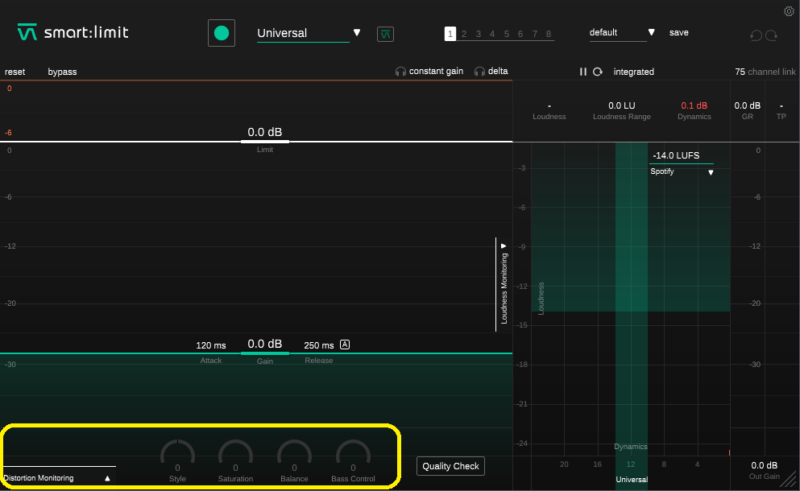
Style・・・圧縮を緩やかかハードか
Saturation・・・倍音の付加
Balance・・・全周波数を平均化するかしないか
Bass Control・・・低音の強化
Distortion Monitaring・・・歪みの量の確認画面の表示
音の確認
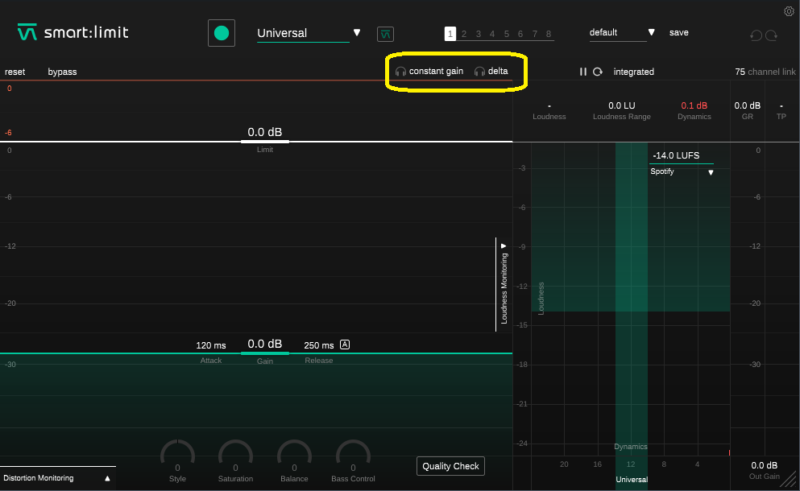
constant gainをONにすると、元の音量になるように、調整してくれます。
元の状態とバイパスで比較する際に、音量が上がっていると、分かりづらくなりますから。
deltaをONにすると、圧縮がかかっている部分の音のみを確認できます。
概ねこんな感じでしょうか。
右側は各種数値と、ラウドネス、ダイナミクスを表示してくれています。
ちなみに、曲の種類や、upする場所を選択すると、それならこれぐらいがいいよ、という範囲を緑色で表示してくれます。
十字が緑色に入るように調整すればいいですよ、という目安ですね。
まぁ、その基準だって、別に正解というわけではないので、そんなもの知るか、という選択もありでしょう。
ということで、基本はAIに任せちゃって、微調整だけする、というのが一番良い使い方なんだと思います。
価格
【定価】
129ユーロ
【セール等の価格】※全てのセールを把握しているわけではないので、参考までに・・・
2021年12月 89ドル
2021年12月 有料のSonible社の製品を持っていれば65ドル
2022年2月 89ユーロ
2022年4月 89ユーロ
2022年9月 86.9ドル
2022年11月 74.16ユーロ
2022年12月 86.9ドル
2023年4月 79ユーロ
2023年5月 40.83ユーロ
2023年7月 70.99ユーロ
2023年8月 79ユーロ(本家さま)
2023年9月 79ユーロ(本家さま)
2023年10月 39.2ドル(AudioPluginDealsさん)
2023年11月 49ユーロ(本家さま)
2023年12月 64.87ユーロ(PLUGINBOUTIQUEさん)
2024年4月 65ユーロ(本家さま)
2024年7月 79ユーロ(本家さま)
2024年8月 63.18ユーロ(PLUGINBOUTIQUEさん)
2024年8月 1つ購入したら、もう一つ(安い方)が無料
2024年9月 69ユーロ(本家さま)
2024年11月 49ユーロ(本家さま)
2024年12月 49ドル(AudioPlugin・Dealsさん)
2025年2月 77.4ユーロ(本家さま)
2025年3月 69ユーロ(本家さま)
2025年6月 79ユーロ(本家さま)




コメント